
システム環境設定を使ってMacをカスタマイズする
システムの設定を変更してMacをカスタマイズすることができます。たとえば、Dockのサイズと場所を変更したり、ライトまたはダークの外観を適用したり、デスクトップピクチャを変更したりできます。
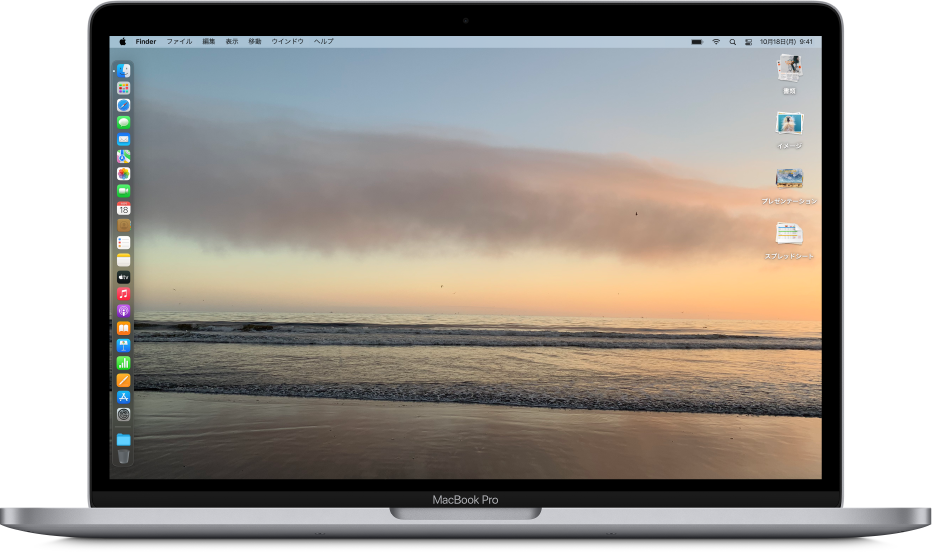
Macの「システム環境設定」を変更するには、Dockの「システム環境設定」アイコン ![]() をクリックするか、アップルメニュー
をクリックするか、アップルメニュー 
システム環境設定を詳しく見る
Macのオプションは、環境設定別に整理されています。たとえば、Spotlightに設定できるオプションはSpotlight環境設定にあります。
環境設定はグリッド状に並んだアイコンとして表示されます。表示されるアイコンは、お使いのMacおよびインストールされているアプリケーションによって異なる場合があります。アイコンをクリックすると環境設定パネルが開いて、オプションが表示されます。
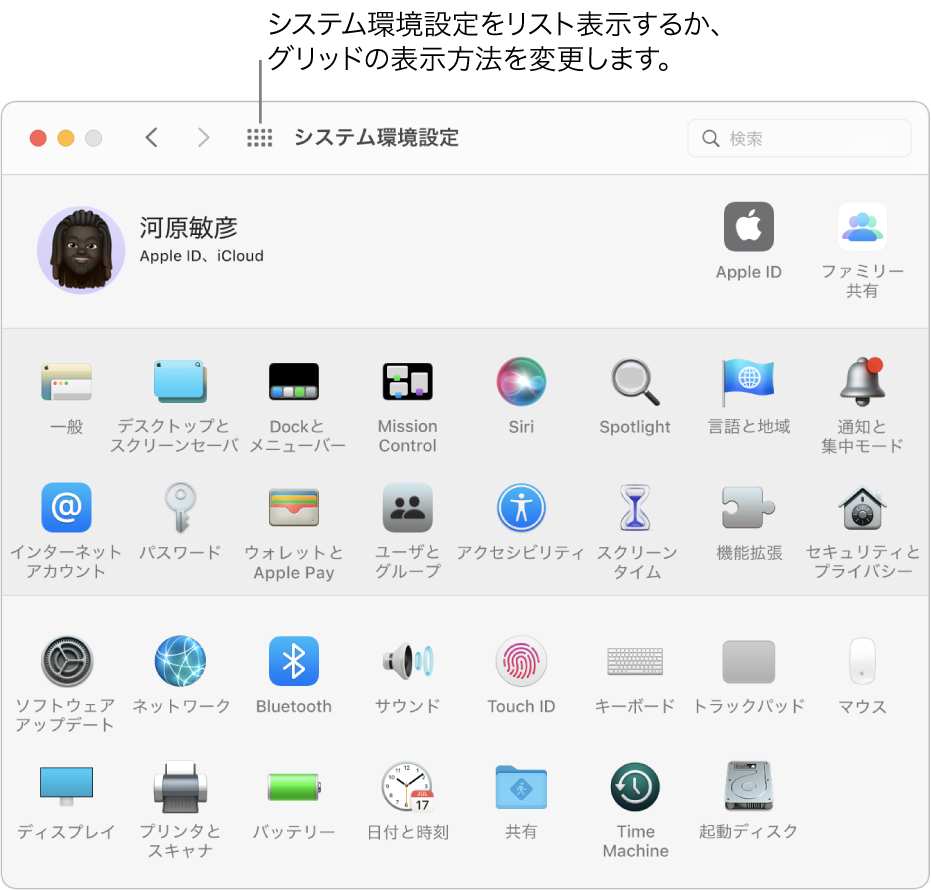
環境設定パネルでオプションを設定する
環境設定の各パネルには、設定可能なオプションが含まれています。ほとんどのパネルにはヘルプボタン ![]() があり、クリックするとオプションの詳細情報が表示されます。
があり、クリックするとオプションの詳細情報が表示されます。
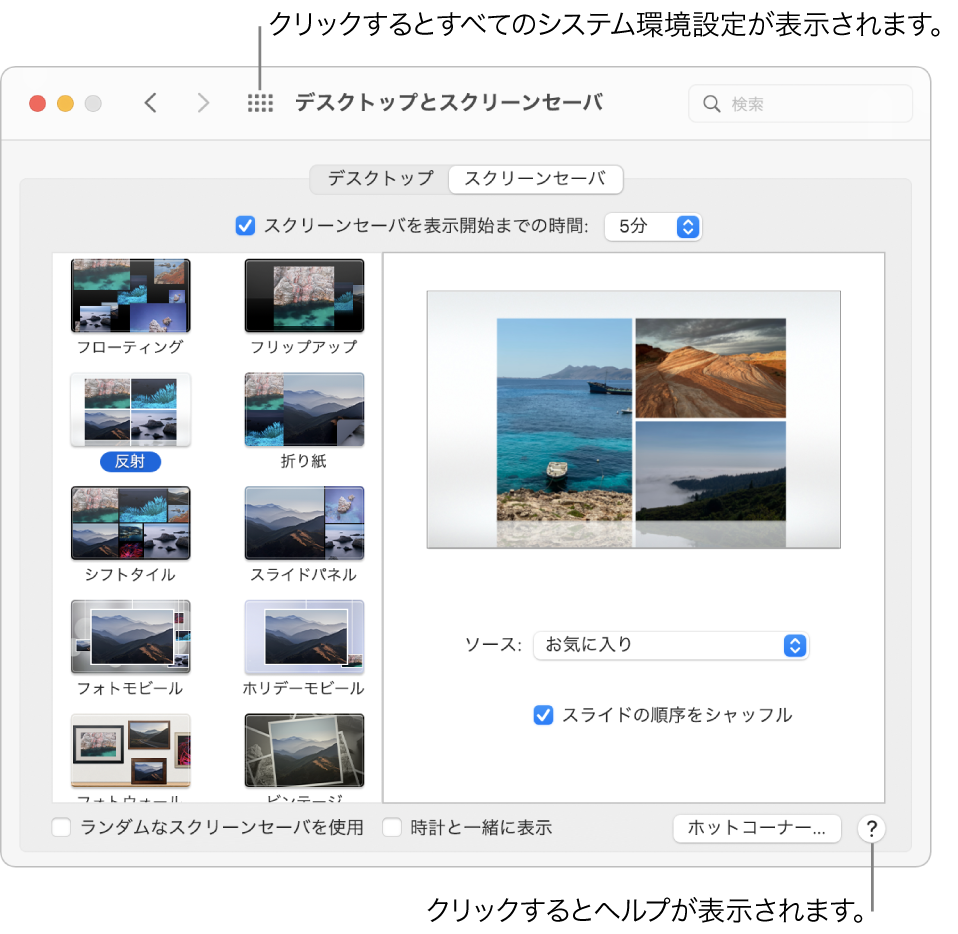
一部の環境設定パネルは、Macを保護するためにロックされています。パネルの左下のロックがロックされている場合 ![]() 、クリックして環境設定パネルのロックを解除します。
、クリックして環境設定パネルのロックを解除します。
「システム環境設定」でオプションを見つける
オプションが「システム環境設定」のどこにあるか分からない場合は、ウインドウの上部にある検索フィールドを使用します。検索テキストに一致するオプションが表示され、それらのオプションのある環境設定パネルが強調表示されます。
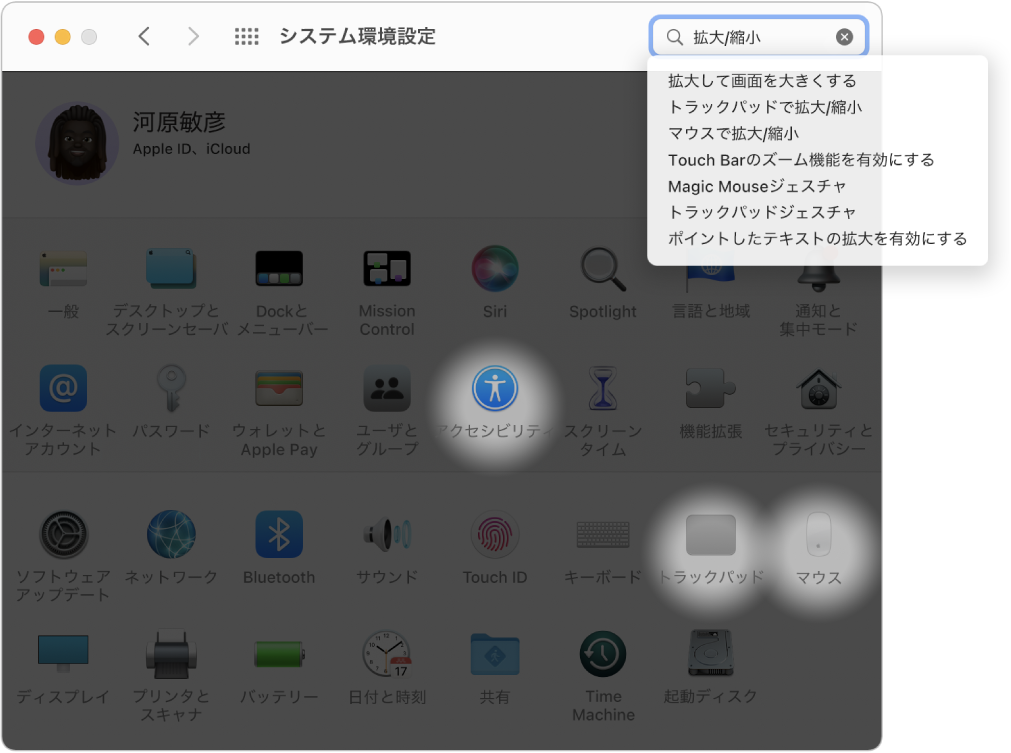
システム環境設定をカスタマイズする
環境設定を非表示にする: 「表示」>「カスタマイズ」と選択し、環境設定のチェックボックスの選択を解除してから、ウインドウの上部にある「完了」をクリックします。
非表示の環境設定を表示する: 「表示」>「カスタマイズ」と選択し、非表示の環境設定のチェックボックスを選択してから、ウインドウの上部にある「完了」をクリックします。
環境設定を整理し直す: 「表示」を選択してから、「カテゴリ別に整理」または「アルファベット順に整理」を選択します。
Dockの「システム環境設定」アイコンに赤いバッジが表示されている場合は、1つ以上の対応が必要です。例えば、iCloud機能の設定が完了していない場合は、Dockのアイコンにバッジが表示されます。アイコンをクリックすると、設定を完了できるようにその環境設定が表示されます。
メールやSafariなどのアプリケーションのオプションを変更するには、当該のアプリケーションを開いてメニューバーのアプリケーション名をクリックし、「環境設定」を選択します。一部のアプリケーションには、環境設定はありません。